Расчет затрат на технологические инновации в Excel. Построение графиков и диаграмм
Исходные данные
Затраты на технологические инновации по видам инновационной деятельности (млн. руб.)
|
2005 |
2006 |
2007 | |
|
Всего | nowrap > | ||
|
в том числе для: | |||
|
– исследования и разработки (без амортизации) |
206,8 |
125,4 |
180,9 |
|
– приобретения прав на патенты, лицензий, промышленных образцов, полезных моделей |
17,2 |
339,4 |
690,2 |
|
– технологическая подготовка производства, пробное производство и испытания |
60,4 |
199,7 |
142,8 |
|
– обучение и подготовка персонала, связанные с инновациями |
2,6 |
6,0 |
3,0 |
|
– приобретение программных средств |
8,2 |
4,9 |
2,6 |
|
– маркетинговые исследования |
18,4 |
26,1 |
19,6 |
|
– приобретение машин и оборудования, связанные с технологическими инновациями |
635,8 |
603,7 |
1144,9 |
|
– прочие затраты на технологические инновации |
68,2 |
32,0 |
110,7 |
Решение
Для решения задачи использован табличный процессор Microsoft Excel входящий в состав пакета программ Microsoft Office 2003.
1. После заполнения листа программы исходными данными он принял следующий вид:
|
А |
В |
С |
D | |
|
1 |
Виды затрат |
Период | ||
|
2 |
2005 |
2006 |
2007 | |
|
3 |
– исследования и разработки (без амортизации) |
206,8 |
125,4 |
180,9 |
|
4 |
– приобретения прав на патенты, лицензий, промышленных образцов, полезных моделей |
17,2 |
339,4 |
690,2 |
|
5 |
– технологическая подготовка производства, пробное производство и испытания |
60,4 |
199,7 |
142,8 |
|
6 |
– обучение и подготовка персонала, связанные с инновациями |
2,6 |
6,0 |
3,0 |
|
7 |
– приобретение программных средств |
8,2 |
4,9 |
2,6 |
|
8 |
– маркетинговые исследования |
18,4 |
26,1 |
19,6 |
|
9 |
– приобретение машин и оборудования, связанные с технологическими инновациями |
635,8 |
603,7 |
1144,9 |
|
10 |
– прочие затраты на технологические инновации |
68,2 |
32,0 |
110,7 |
|
11 |
Всего | |||
Рис. 1. Вид рабочего листа заполненного исходными данными
Проанализируем ежегодную структуру затрат по видам инновационной деятельности.
Для затрат 2005 года: надо выделить диапазон А2:В10 и дать команду меню Вставка – Диаграмма.
На первом шаге Мастера диаграмм определяю Тип диаграммы – Круговая (рис. 2.1).
Нажав кнопку Далее, перешла ко второму шагу. Убедившись, что Мастер распознал ряд, как данные в столбцах, нажала кнопку Далее (рис. 2.2).
На третьем шаге Мастера диаграмм на вкладке Заголовки ввела название диаграммы (рис. 2.3), а на вкладке Подписи данных (рис. 2.4) установила флажок параметра Доли блока Включить в подписи и нажала кнопку Готово.
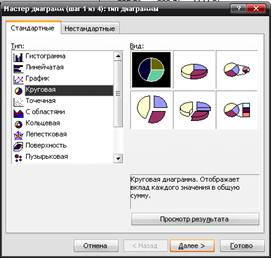
2.1
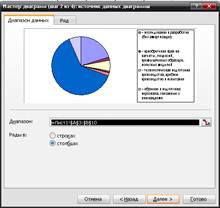
2.2

2.3

2.4)
Рис. 2. Этапы создания диаграммы с помощью Мастера диаграмм
Щелкнув правой клавишей на значении доли и выбрав в контекстном меню команду Формат подписей данных, установила для выбранного числового формата число десятичных знаков равным двум (рис. 3).

Другие рефераты на тему «Программирование, компьютеры и кибернетика»:
Поиск рефератов
Последние рефераты раздела
- Основные этапы объектно-ориентированного проектирования
- Основные структуры языка Java
- Основные принципы разработки графического пользовательского интерфейса
- Основы дискретной математики
- Программное обеспечение системы принятия решений адаптивного робота
- Программное обеспечение
- Проблемы сохранности информации в процессе предпринимательской деятельности
